下載、安裝和更新適用於 Windows 的 Epson WF 3520 打印機驅動程序
已發表: 2021-12-22繼續閱讀以了解在 Windows 10、8、7 PC 上下載和安裝 Epson WF 3520 驅動程序的最簡單但最快捷的方法。
您最近有沒有全新的 Epson WF 3520 打印機? 如果是,那麼您必須知道如何更新其各自的驅動程序並保持良好的工作狀態。 當相應的驅動程序丟失或過時時,您的打印機可能會突然停止工作。 因此,不時更新打印機驅動程序以及其他 Windows 驅動程序至關重要。
為了在這方面為您提供幫助,我們準備了本驅動程序指南,重點介紹了查找、下載、安裝和更新適用於 Windows PC 的 Epson WF 3520 打印機驅動程序的三種最佳方法。
下載、安裝和更新適用於 Windows PC 的 Epson WF 3520 打印機驅動程序的方法
在本節中,您將學習三種有效且快速的方法來下載適用於 Windows 10、8、7 的 Epson WF 3520 打印機驅動程序。無需全部嘗試,只需閱讀每種方法並選擇最佳方法。 事不宜遲,讓我們開始吧:
方法一:使用 Driver Updater Tool 自動更新 Epson WF 3520 打印機驅動程序(推薦)
您是否正在尋找最簡單的方法來查找和下載最新版本的 Epson WF 3520 打印機驅動程序? 然後,必須使用受信任且可靠的驅動程序更新程序,例如 Bit Driver Updater。
Bit Driver Updater 是一款智能解決方案,可輕鬆更新過時、損壞或丟失的 PC 驅動程序。 安裝後,驅動程序更新程序會自動識別您計算機上當前運行的操作系統版本,稍後會掃描您的 PC 以查找過時的驅動程序,並為您提供正版驅動程序。
用戶可以使用免費或專業版的 Bit Driver Updater 來執行所需的驅動程序更新。 但是,如果您選擇免費版本,則必須一一更新驅動程序。
而專業版只需單擊一下即可更新所有過時的驅動程序。 此外,依靠專業版比免費版更有價值,因為它提供 24/7 技術支持、批量驅動程序下載功能、全額退款保證、掃描計劃和更多功能。
以下是有關如何使用 Bit Driver Updater 更新 Epson WF 3520 驅動程序的分步指南:
第 1 步:使用下面的下載按鈕,您可以下載 Bit Driver Updater。
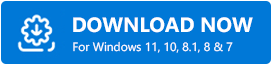
第 2 步:運行其下載的文件並按照安裝嚮導將其安裝在您的計算機系統上。
第 3 步:然後,在您的計算機上調用驅動程序更新程序實用工具,然後單擊左側可用選項中的掃描選項。
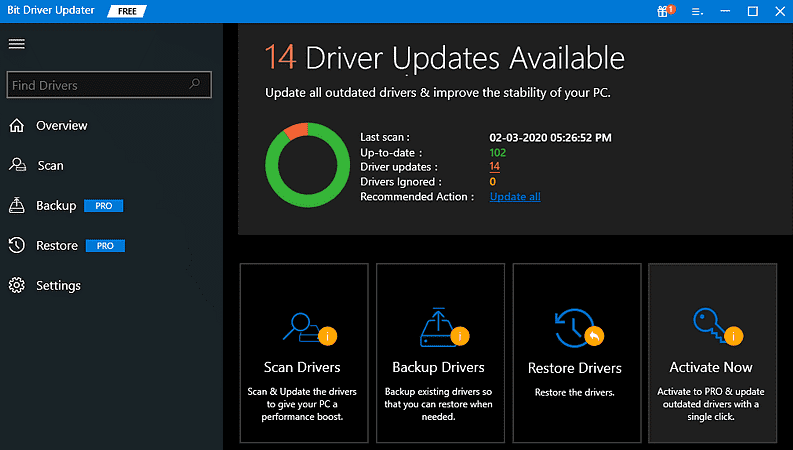
第 4 步:之後,等到您看到需要更新的驅動程序列表。
第 5 步:檢查列表,找到 Epson WF 3520 並單擊立即更新。
第 6 步:如上所述,您還可以更新其他驅動程序,以及更新 Epson 打印機驅動程序。 為此,您需要選擇全部更新而不是立即更新。 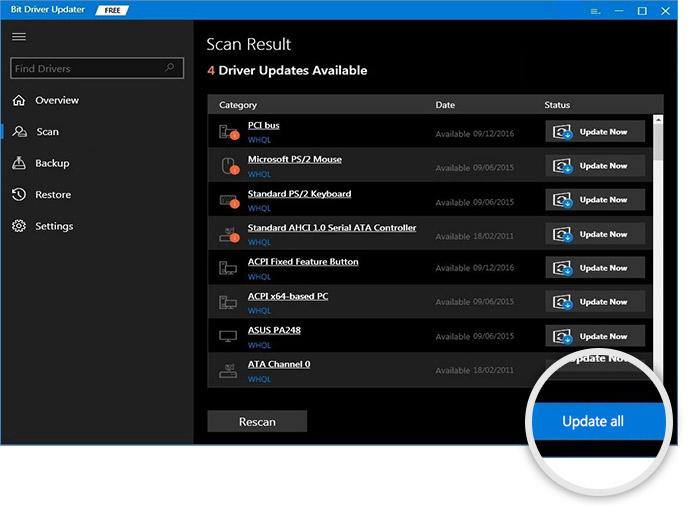

了解使用出色的實用程序 Bit Driver Updater 將所有過時的驅動程序替換為最新版本是多麼簡單。
另請閱讀:適用於 Windows PC 的 Epson EcoTank ET-3760 驅動程序下載、安裝和更新
方法二:從愛普生官網手動安裝愛普生WF 3520驅動
愛普生本身為自己的設備提供完整的驅動程序支持。 因此,您可以從 Epson 官方頁面獲取最新版本的 Epson WF 3520 驅動程序。 要使用此方法,您需要按照以下步驟操作:
第1步:要開始這個過程,首先,您需要訪問愛普生的官方網站。
第 2 步:然後,前往支持選項卡並選擇打印機。
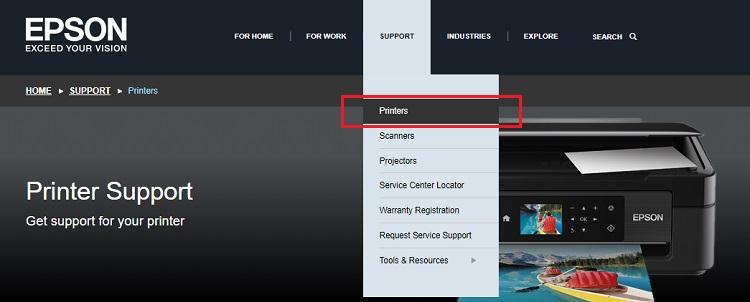
第 3 步:此後,在搜索框中輸入您的產品序列號或名稱(Epson WF 3520),然後單擊搜索框旁邊的“搜索”選項。
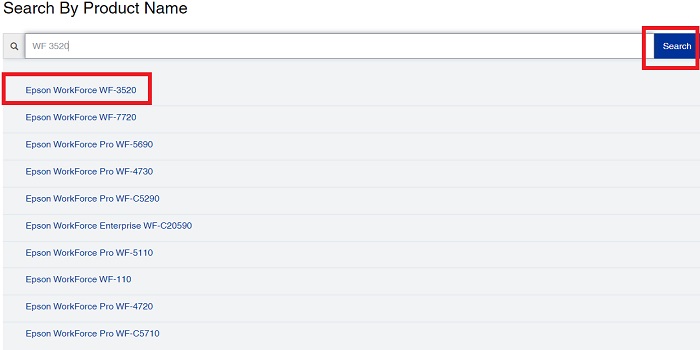
第 4 步:現在,您需要選擇與您當前運行的 Windows 操作系統版本兼容的相關驅動程序文件。
第5步:最後,點擊下載。
等到驅動程序文件被下載。 之後,運行該文件並按照屏幕上的說明手動安裝驅動程序。
另請閱讀:愛普生 L3115 打印機驅動程序下載、安裝和更新{簡單方法}
方法 3:在設備管理器中下載和更新 Epson WF 3520 驅動程序
用戶還可以使用 Windows 默認支持的驅動程序、設備管理器來更新打印機驅動程序。 不僅用於更新,內置實用程序還可用於卸載、禁用和回滾到舊版本的驅動程序。 以下是如何使用設備管理器為 Epson WF 2520 打印機更新最新版本的驅動程序。
第 1 步:在搜索框中輸入設備並選擇最匹配的設備。
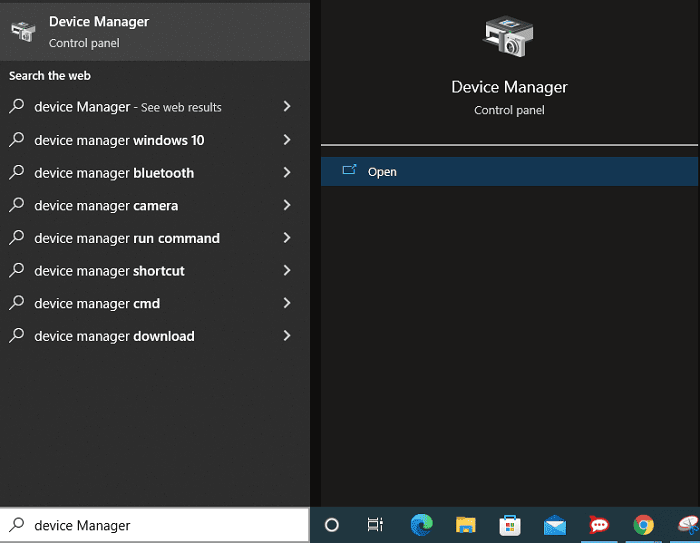
第 2 步:導航到打印機或打印隊列類別並通過雙擊展開相同的類別。
步驟 3:之後,右鍵單擊 Epson WF 3520,然後從提示的菜單列表中選擇更新驅動程序軟件。
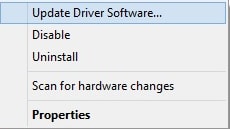
第 4 步:要繼續進行,請從下一個窗口中選擇“自動搜索更新的驅動程序軟件”選項。
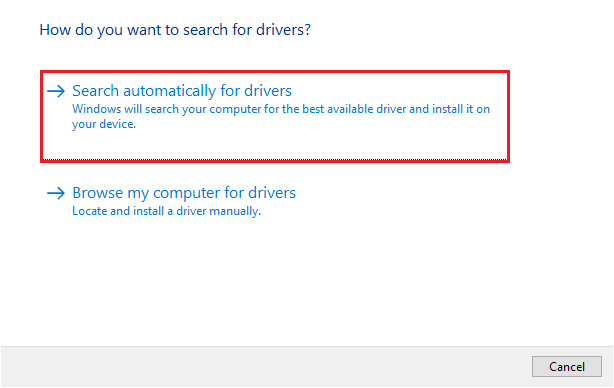
現在,等待並讓設備管理器完成該過程。 在您的計算機上安裝最新的驅動程序更新後,重新啟動計算機以驗證新更改。
另請閱讀:適用於 Windows PC 的 Epson L220 打印機驅動程序下載、安裝和更新
適用於 Windows 的 Epson WF 3520 驅動程序下載、安裝和更新:完成
因此,上述方法是下載和更新適用於 Windows 10、8、7 PC 的 Epson WF 3520 驅動程序的最佳方法。 我們希望您發現共享的信息非常有幫助和有益。
如果您需要進一步的幫助,請通過以下評論與我們聯繫。 此外,如果您有任何建議,那麼您也可以將它們放在下面的框中。
有關技術領域、驅動程序指南、故障排除提示等的更多信息,請訂閱我們的時事通訊。
